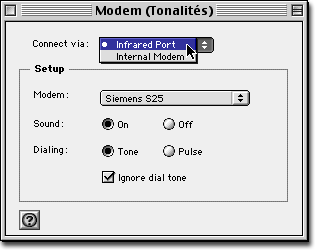
Description - IrTalk - IrDA - Quel infrarouge, pour quel Mac ?
Partage de fichiers via Infrarouge - GSM et infrarouge
Palm Pilot : la HotSync via Infrarouge - Synchro Palm/ teléphone portable
Imprimer en infrarouge
Parmi les périphériques infrarouge qu'il est le plus intéressant à utiliser avec un PowerBook, les teléphones GSM figurent en bonne place. En effet, ils évitent de rajouter une PC-Card et des cables fragiles pour se connecter à Internet ou faxer via votre teléphone portable. Grâce à ce type de téléphone, la connexion est facile et efficace.
Les teléphones portables permettant la connexion infrarouge avec un PowerBook sont :
La connexion est relativement simple, mais il faut savoir que la communication avec un teléphone GSM via infrarouge n'est supportée que depuis Mac OS 8.6 (la mise à jour pour les possesseurs du 8.5 se trouve ici).
Maintenant, pensez bien qu'il faut pour exploiter ces possibilités benéficier d'un abonnement Fax/data pour votre portable… Contactez donc votre opérateur mobile pour en savoir plus ! Notez que chez Bouygues Telecom, l'abonnement Fax/Data est compris dans le forfait (mais avec un seul numéro de teléphone). C'est également le cas si vous prenez un forfait WAP chez un autre fournisseur (ahhhhhhh, le WAP, quelle superbe invention… Toute la puissance d'Internet dans le creux de la main ! Non, j'déconne, évidemment que ça daube :-) ).
Une fois l'abonnement effectué, il va falloir lancer la connexion.
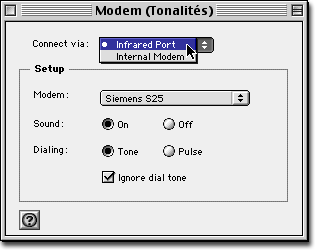
Et voila, à vous les joies du surf à 9660 bps :-) A noter qu'avec certains scripts, il semble impossible d'envoyer des messages de plus de 10 Ko. Aie ! Evidemment, ça limite pas mal l'intérêt… Par ailleurs, il est conseillé de rester sur une plate-forme stable pour assurer une connexion en permanence sur la même borne. Dans le TGV, la stabilité de la connexion est loin d'être assurée…
Dans quelques semaines, vous décuplerez les possibilités de votre portable grâce à un logiciel formidable : GSM Phone Manager. Il permet la communication directe et la prise de contrôle de votre téléphone portable, l'envoi de messages SMS et leur découpe si les messages sont trop longs, la gestion de tout votre carnet d'adresses, et bien d'autres choses ! Evidemment, GSM Phone Manager est parfaitement capable de gérer les ports infrarouges des portables (micro et teléphone, je précise ;-) ). Promis, je vous en cause dès que c'est dispo officiellement !
Une utilisation vraiment intéressante du port infrarouge : gérer la synchronisation entre le logiciel Palm Desktop (dispo ici gratuitement et en cours de francisation, ouaaaaaaaaaais !) et votre Palm Pilot. Si vous avez (comme moi) succombé aux charmes du PalmPilot et que vous avez un PowerBook, vous vous rendrez bien vite compte que la synchronisation via infrarouge ne propose quasiment que des avantages !
Je vous propose donc ici un petit guide pour vous faciliter la vie afin de synchroniser votre Palm Pilot avec votre Mac.
Tout d'abord, si votre Palm Pilot est équipé d'une version de Palm OS inférieure à la 3.3, il est indispensable d'installer le logiciel Infrarouge sur votre Palm. Dans ce cas, il vous faudra quand même effectuer au premier coup une HotSync via une connexion série ou USB afin de transférer les fichiers IrDA fournis avec le Palm. Et attention : si votre Palm est réinitialisé, ces fichiers seront désinstallés, donc il faudra recommencer l'installation. Mais commençons par le commencement :
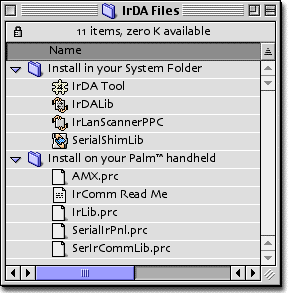
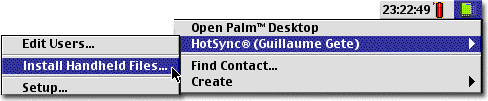
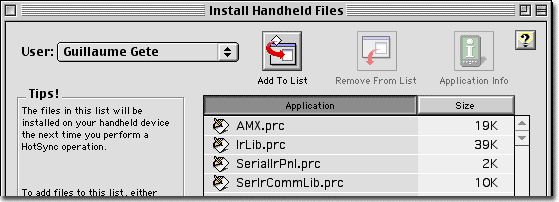
Après la HotSync, activez votre Palm, et choisissez Infrared dans les préférences de HotSync pour la LocalSync. Et voila, c'est tout pour le Palm !
Maintenant, voyons ce qu'il faut faire sur le PowerBook… Tout d'abord, vérifiez si les 4 fichiers suivants sont bien installés dans le dossier Extensions de votre PowerBook :
IrDA Tool
IrDALib
IrLanScannerPPC
SerialShimLib
Si ce n'est pas le cas, vous pouvez les réinstaller à partir des fichiers fournis par 3Com dans le dossier Install in your System Folder du dossier IrDA Files dans le dossier Palm Extras. Attention cependant : si la version de ces fichiers est trop ancienne, vous risquez de rencontrer des soucis ! Je vous conseille donc plutôt d'installer la version installée par une installation personnalisée de votre Mac OS.
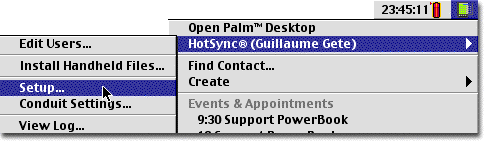
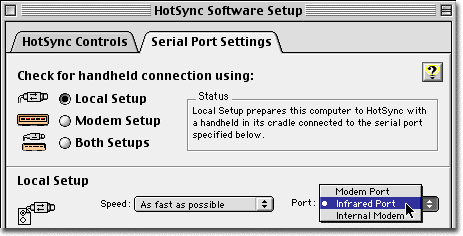
Etape finale : effectuer la synchronisation ! Activez donc LocalSync sur le Palm, et glissez votre Palm derrière votre PowerBook, les ports IrDA se faisant face. Si tout va bien, les deux compères vont commencer à se causer via infrarouge… Et la synchro se fera toute seule ! C'est-y pas merveilleux ?
ATTENTION ! Pensez bien à désactiver la HotSync une fois la synchro effectuée ! En effet, l'application Serial Port Monitor qui contrôle la présence du Palm a une facheuse tendance à planter les Mac lorsqu'ils sortent de veille… Vous pouvez telécharger sur Gete.Net HotSync CSM un petit module pour barre des réglages qui permet de quitter ou lancer Serial Port Monitor en fonction des besoins (5 Ko). Vous pouvez également utiliser ce petit AppleScript pour quitter Serial Port Monitor après utilisation.
Votre PowerBook peut causer avec votre teléphone portable ! Oui, c'est possible ! Il peut en effet causer avec un teléphone équipé d'un port IrDA. Mais, attention : cela ne sera possible qu'avec l'aide de petits logiciels. Le premier s'appelle SIMExpress, et donne accés au contenu des carnets d'adresse de votre portable, gère différents carnets, peut importer vos contacts d'une autre application… Un joli ch'tit morceau de logiciel, qui coute quand même 19$. Je lui préfère GSM Remote, qui, bien que moins élégant, a l'avantage de couter presque deux fois moins cher (10$), pour des services équivalents. L'utilisation est très simple : exportez vos carnets d'adresse au format texte tabulé, puis importez-les directement dans GSM Remote avant de les renvoyer vers votre teléphone portable. Simple, et efficace !
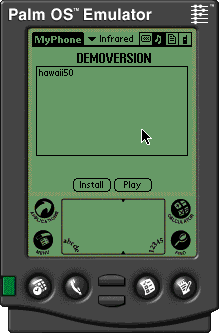 |
Si vous disposez d'un Palm Pilot, sachez que le petit assistant de poche regorge de fonctionnalités, et nombreux sont les logiciels permettant de synchroniser le teléphone et le Palm, par exemple pour le carnet d'adresses. Jetez donc un coup d'oeil sur GSM Tools, disponible sur http://www.palmgear.com/. Ce logiciel extrêmement efficace permet d'assurer la synchro facilement entre le teléphone et le Palm, dans les deux sens. Ensuite, ne reste plus qu'à synchroniser le Palm avec le PowerBook… et l'affaire est reglée ! Dans un autre genre, MyPhone permet de transférer des images ou des musiques vers un teléphone S35i. Votre Serviteur a testé pour vous, et ça marche fichtre bien ! Il faudra en revanche assurer la conversion d'images au format .bmp vers le format .PDB… Ce que vous ferez directement en ligne sur le site de MyPhone. Bref, un excellent petit logiciel, compatible S25 et S35. Pour les autres teléphones, je vous suggère de faire un saut sur PalmGear, puis de taper la marque de votre teléphone comme critère de recherche : vous trouverez sûrement votre bonheur ! |
Encore une possibilité proposée par l'infrarouge : l'impression ! En effet, certaines imprimantes (comme les LaserJet 5M de HP, pour ne citer qu'elles) disposent d'un port infrarouge que vous pouvez exploiter pour imprimer. Bien entendu, ça ira moins vite qu'en Ethernet, mais si jamais vous n'avez pas de cable Ethernet sous la main, ça peut être bien pratique !
|
Pour imprimer en IrDA, hors de question de passer par le Sélecteur (qui ne sait gérer que l'infrarouge). Il faut plutôt se tourner vers un petit utilitaire souvent ignoré et pourtant fort pratique : L'Utilitaire Services d'impression. |
Situé dans le dossier Ressources LaserWriter (dans le dossier Compléments Apple), cette application sert à créer des icônes d'imprimantes sur le Bureau (appelées aussi Services d'impression). Double-cliquez sur son icône. La fenêtre suivante apparait :
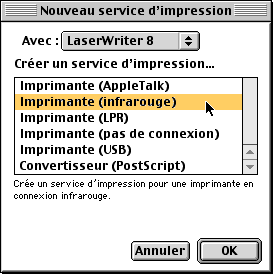
Sélectionnez donc Imprimante (Infrarouge) dans la liste, et cliquez sur OK. Cette fois-ci, on vous demande de choisir quelle est le type d'imprimante. Cliquez donc sur Autoconfig. (si ça marche), ou sur Modifier… pour choisir le fichier de description (PPD) correspondant à votre imprimante. Ce PPD est normalement fourni par le fabricant de l'imprimante.

Enfin, cliquez sur le bouton Créer… pour créer le service d'impression correspondant à l'imprimante IrDA. Voila, maintenant que vous voudrez imprimer en infrarouge, il suffira de glisser les fichiers de vos documents sur cette icône !

ATTENTION : un vilain bug empêche parfois l'impression, avec un message "Outil IrDA introuvable". Pensez alors à créer un alias du fichier Outil IrDA qui se trouve dans le dossier Extensions de votre Mac, et renommez-le IrDA Tool. Vous pourrez ainsi passer outre le vilain bug et imprimer sans douleur.
Ben pourquoi faudrait-il conclure, en fait ? Non non, pas de conclusion, profitez juste maintenant de votre port infrarouge, et ne le regardez plus jamais en vous disant : "Pfffffffff, ça sert à rien ce truc !". Il faut juste se rappeler d'un point important : si Apple vous fait payer un prix certain pour votre PowerBook, c'est pas pour y glisser des trucs inutiles. Si si, j'vous jure :-)
Comme d'habitude, vos commentaires sur ce dossier doivent être envoyés à guillaume@gete.net ! Mais n'en profitez pas pour me poser des questions techniques, vous savez bien que j'ai pas le temps… Posez-les plutôt sur la liste de discussions PowerBook-fr !
Nouveautés | Dossiers | Fiches Techniques | Forum | Liens | Contacts | Gete.Net
© 2000, Guillaume Gete ; Toute reproduction interdite.
Les informations reproduites sur ce site sont données à titre strictement personnel par l'auteur et ne peuvent être considérées comme la représentation officielle d'informations émanant d'Apple Computer, Inc.
Ce site est entièrement conçu avec Adobe GoLive